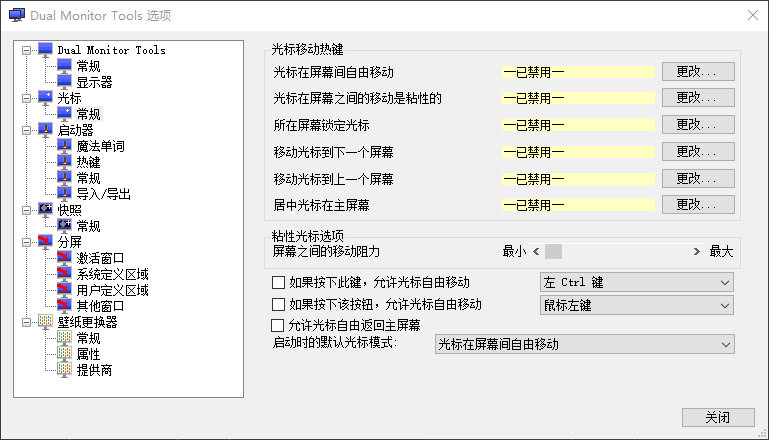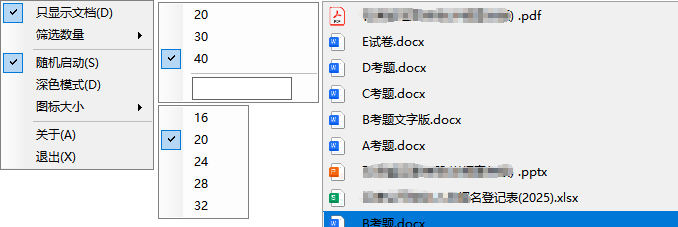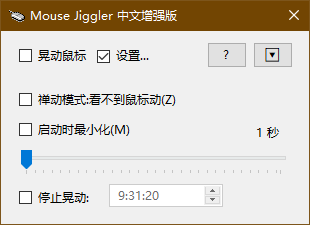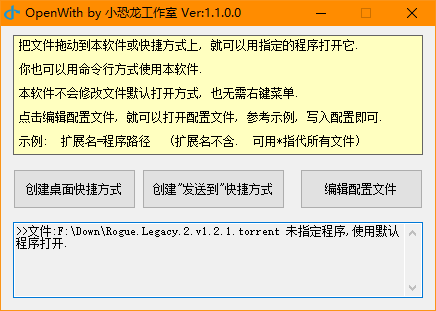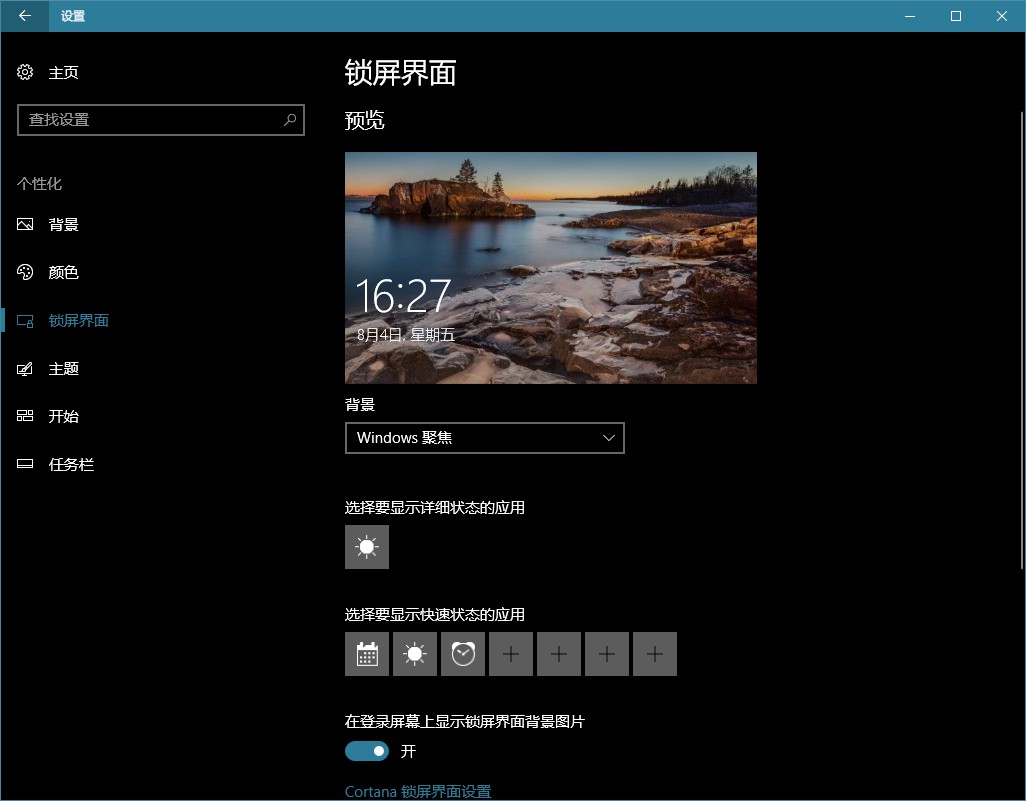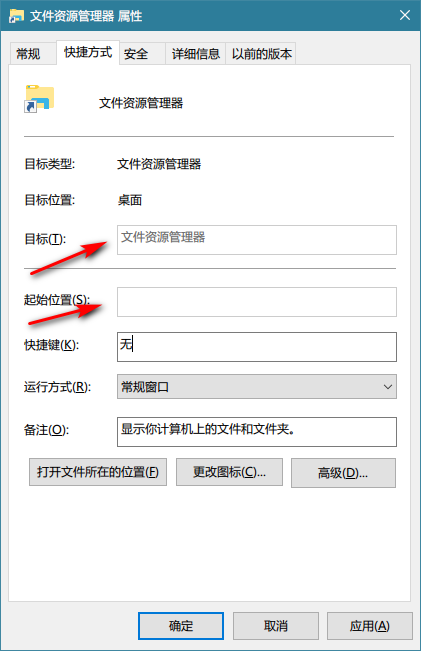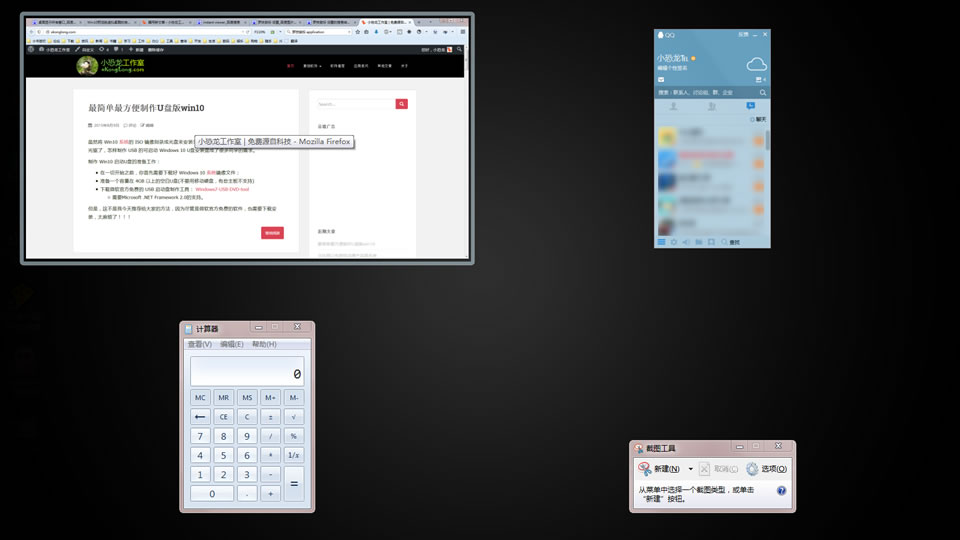最近新换了电脑,这几天安装 VS2022 时,提示安装失败,未能安装包“Microsoft.VisualStudio.Debugger.JustInTime.Msi,version=16.10.31205.180,chip=x64”。
返回代码 1603 详细信息: 安装时发生严重错误
根据网上的资料,尝试了各种方法都没有解决问题。
怀疑是 VS2022 的原因,卸载后重装 VS2019,问题依旧。
最后,尝试了卸载所有组件,删除文件夹,清理注册表,差点把系统搞崩了。
还是不行。
不得已,我只好认真查看了 VS 的安装日志,发现错误都指向注册表权限。
Could not write value xxx to key \Software\Microsoft\Windows\Windows Error Reporting\DebugApplications. Verify that you have sufficient access to that key, or contact your support personnel.
用注册表编辑器打开注册表,找到 HKLM\Software\Microsoft\Windows\Windows Error Reporting\ 发现并不存在 DebugApplications 或者 RuntimeExceptionHelperModules ,试图手工建立子项提示无权限,调整权限也无效。最后将 Windows Error Reporting 删除,再重新安装 VS,问题解决。
写下这段,其实是给自己记录的教训,以后发现问题,要先认真分析问题日志,再解决问题。这样反而事半功倍,可以少走不少弯路。